Windowsセットアップの無人コピーを作成することには多くの利点があります。 まず最初に、インストール中に何も入力したり設定したりする必要がないため、Windowsを素早くインストールできます。 次に、Windowsセットアップにプロダクトキーを既に含めているので、プロダクトキーを覚えたり保存したりする必要はありません。
ご存じのとおり、Windowsのセットアップをカスタマイズし、無人のWindowsインストールを作成するための無料ツールがいくつかあります。 ただし、サードパーティのセットアップカスタマイズユーティリティを使用しなくても、AutoUnattend.xmlファイルをDVDまたは起動可能なUSBのルートに配置するだけで、簡単にWindowsセットアップを簡単に作成できます。

簡単なWeb検索で、AutoUnattend.xmlまたはUnattend.xml(どちらも基本的に同じ)ファイルをダウンロードできる場所がたくさんあることがわかります。 ただし、事前に設定されたAutoUnattend.xmlファイルをダウンロードした場合は、プロダクトキー、言語、その他の多くの設定を含めるためにファイルを手動で編集する必要があります。
WindowsとOfficeのインストール用にUnattend.xmlファイルをすばやく作成したい場合は、Windows Answer File Generatorという名前のオンラインツールを使用できます。
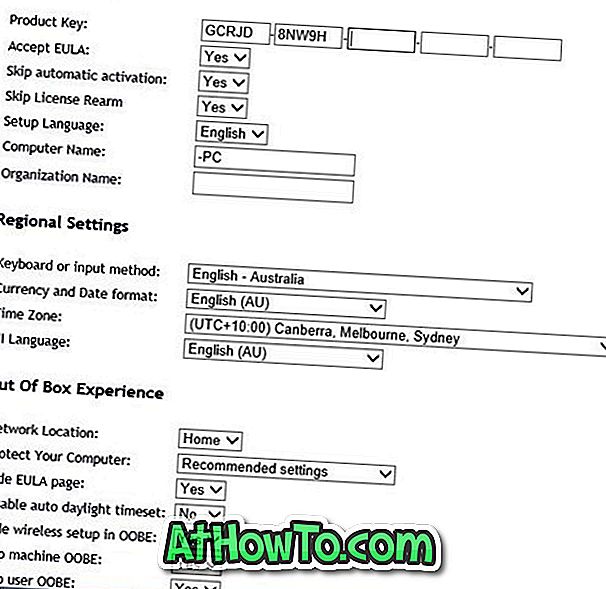
Windows 10/8/7用のAutoUnattend.xmlファイルを作成します。
その名のとおり、Windows Answer File Generatorを使用すると、Unattended.xml応答ファイルをすばやく簡単に作成できます。
Windows Answer File Generatorを使用してUnattend.xmlファイルを生成するのは非常に簡単です。 Windows Answer File Generatorに進み、メニューからWindowsまたはOfficeのバージョンを選択し、プロダクトキーを入力して、言語、名前、入力方法、タイムゾーンなどのさまざまな設定を構成するだけです。
上記の設定に加えて、インストールを実行するディスクを選択したり、ファイルシステムやその他のさまざまな設定を選択することもできます。 すべての設定が完了したら、[ダウンロード]ボタンをクリックしてAutoUnattend.xmlファイルをダウンロードできます。 または、[すべて強調表示]ボタンをクリックしてコードを選択し、それをメモ帳に貼り付けてからAutoUnattend.xmlファイルとして保存することもできます。
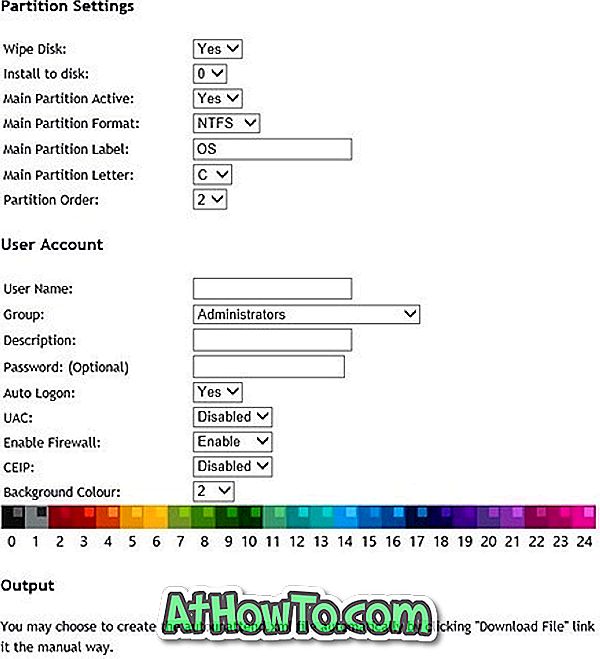
前述のように、このオンラインWindows Answer File Generatorを使用して、 Windows 10 、Windows 8、Windows 8.1、Windows 7、Office 2010、Office 2013、Server 2008 / R2、およびServer 2012 / R2用のUnattend.xmlファイルを作成できます。
重要 :Unattend.xmlファイルを生成するためにこのWebサイトに正規のプロダクトキーを入力したくない場合は、単純に一般的なプロダクトキーを入力して(実際にはデフォルト設定の一般的なキーが含まれます) XMLファイルをダウンロードした後の元のプロダクトキーと同じです。
Windowsの無人インストールを実行するには、AutoUnattend.xmlファイルまたはUnattend.xmlファイルをブータブルメディアのルートに配置する必要があります。
全体的に見て、私はUnattend.xmlジェネレータに感心しています。 試してみてください。














